Microsoft アカウントがあれば、ファミリー機能の設定はもちろん、
さまざまなサービスを利用できたり、複数のデバイスを使いこなすことができるようになります。
あなたの生活をより便利に、楽しいものへと変えてくれるもの。それが Microsoft アカウントです。
新しいパソコンの最初の設定で
Microsoft アカウントに登録することができます。
いちど作れば、
さまざまなサービスを使うことができます。
1.さまざまなサービスが利用可能
メールサービス「Outlook.com」、クラウドストレージ「OneDrive」、インターネット通話サービス「Skype」、オンラインサービス「Xbox Live」、ショッピングサービス「Windows ストア」などのサービスを、Microsoft アカウントひとつで利用できます。
2.複数のデバイスで使用可能
ひとつの Microsoft アカウントで複数のパソコンにサインイン可能で、個人設定をネットワーク経由で同期もできます。ノートパソコンやタブレット、スマートフォンなど、複数の端末で同じ設定やデータを使う場合に便利です。
3.個人情報や購入履歴も管理
サインインして、個人情報や Windows ストアの購入履歴を確認することができます。
4.子供のパソコン利用を管理
「ファミリー機能」で、Webサイトの閲覧や、アプリやゲームのダウンロードを制限できます。パソコンの利用時間を管理することも可能です。
5.電話を失くしたときに・・・
他の端末で Microsoft アカウントにサインインし、地図上で表示したり、電話のロックや消去を実行したりすることができます。
6.高レベルのセキュリティ
Microsoft アカウントでは、高レベルのセキュリティとプライバシーを提供しています。パスワードを忘れてしまった場合でも、アカウントを簡単に復元できます。

画面左下のスタートボタンからスタートメニューを開き、「設定」を選択します。


上記画面の「設定」の項目から、
「アカウント」を選択します。


上記画面の「アカウント」の項目から、
「家族とその他のユーザー」を選択し、
「家族のメンバーを追加」を選択します。


「お子様を追加する」を選択し、
「追加するユーザーがメールアドレスを
持っていません」を選択します。


必要事項を入力して「次へ」を選択します。


電話番号を入力して「次へ」を選択します。


設定したい項目にチェックを入れ、
「次へ」を選択します。


登録したお子様の Microsoft アカウント宛てに招待が送信されます。


お子様の使用するパソコン(管理されるパソコン)に 【STEP1】で作成したお子様の Microsoft アカウントでログインし、招待メールの「招待の承諾」を選択します。


保護者の方の Microsoft アカウントでログインし、「設定」→「アカウント」→
「家族とその他のユーザー」の順で選び、
「オンラインで家族の設定を管理」を
選択します。


「あなたのファミリー」の画面右側の
メニューから、管理したい項目を選択し、
使用制限を設定します。

お子様のパソコンの使用状況(Webの閲覧、アプリとゲーム、使用時間)が一括で確認できます。
レポートを毎週メールで送ることもできます。

Windows ストアと Xbox ストアからアプリやゲームが購入できる金額の設定や、購入履歴が確認できます。
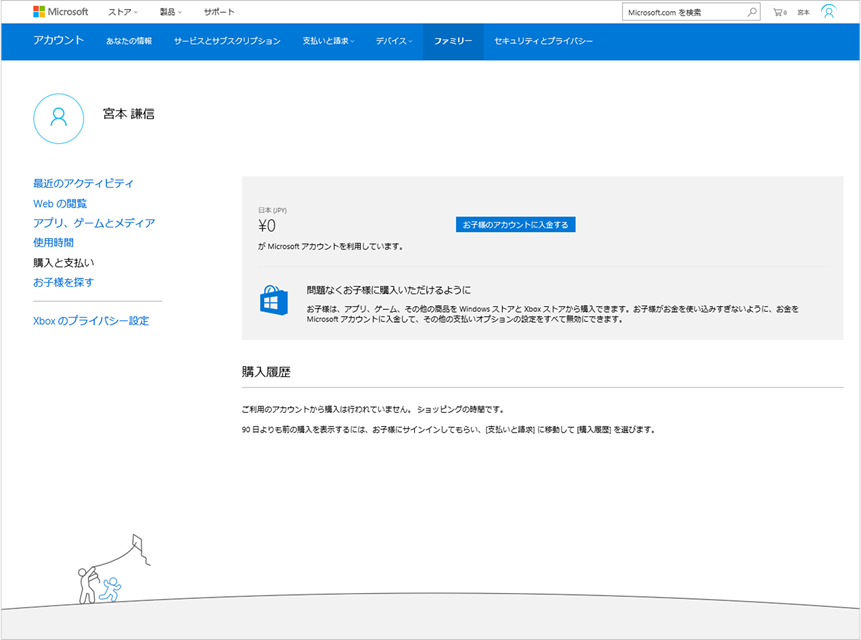
お子様がパソコンを使用可能な時間帯を、曜日単位で細かく設定することができます。

閲覧をブロックするサイトを設定することができます。

お子様が購入して、ダウンロードまたはストリーミングすることができるアプリ、ゲーム、メディアの
対象年齢を設定できます。

お子様のデバイスの位置情報をマップに表示し、お子様のいる場所を確認できます。




























